Lenovo One Lite(聯想手機投屏神器)是一款聯想官方推出的一款手機投屏工具。使用Lenovo One Lite可以幫助用戶在大部分平臺的的安卓手機,與電腦連接后可以直接通過鼠標鍵盤控制電腦,有需要使用這款投屏工具的用戶快通過下面地址來獲取吧!
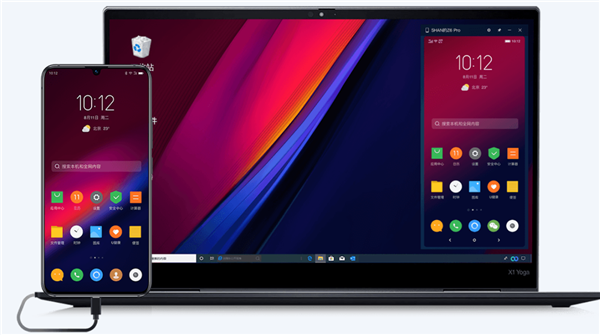
聯想手機投屏神器使用方法
1、連接與斷開
1.1 連接的前提條件
手機端打開Lenovo One設置頁面的“允許被發現”開關,并且打開藍牙和定位。
在電腦的任務欄中點擊“更多”圖標,找到Lenovo One圖標并點擊,打開主界面。
檢查電腦和手機端的WLAN連接情況,確保兩臺設備在同一個WLAN環境下。
1.2 連接電腦與手機
在電腦上的Lenovo One主界面,找到自己的手機設備,并且點擊“連接”按鈕;
手機端收到連接請求的彈框后,點擊“同意”;
等待幾秒后,兩臺設備之間即可建立連接。
注:如果周圍有多臺同名設備,可以到系統設置中的藍牙或Lenovo One頁面修改“設備名稱”。如果連接失敗,請再次檢查WLAN連接情況,并嘗試重新連接。
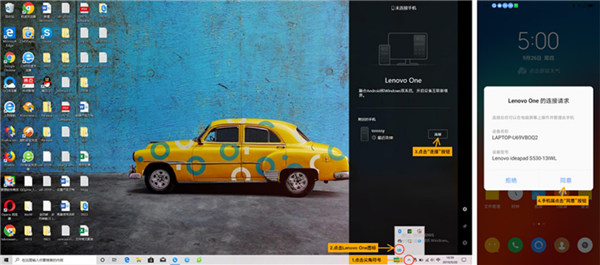
1.3 斷開連接與退出程序
在手機端下拉通知中心,點擊Lenovo One連接提示右側的“斷開連接”即可;
在電腦端右鍵單擊Lenovo One圖標,選擇“斷開連接”即可;
在電腦端右鍵單擊Lenovo One圖標,選擇“退出”即可退出Lenovo One程序;
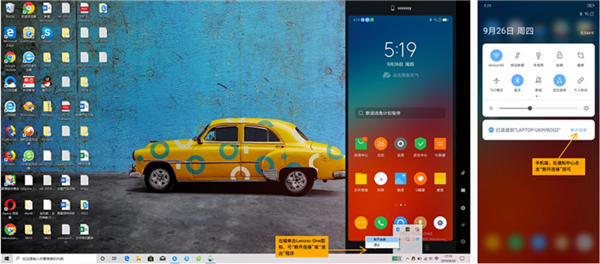
1.4 退出后再次啟動Lenovo One
右鍵單擊“聯想電腦管家”圖標,點擊打開Lenovo One開關即可。
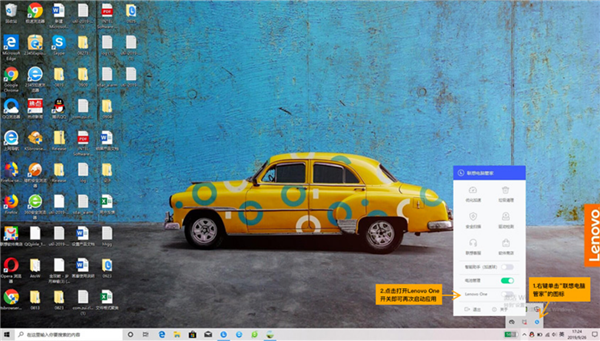
聯想手機投屏神器功能
1、使用鼠標與鍵盤操控手機
鼠標及觸控板:
支持單擊、長按、滾動、滑動、拖動等常用操作;
支持使用鼠標框選文字(目前只支持便簽);
輸入法:
支持使用電腦端的輸入法在手機投屏界面內進行輸入;
快捷鍵:
支持Ctrl+Enter快速發送消息(微信、QQ);

2、互傳文件
2.1 拖拽發送文件
電腦發送到手機:
拖動電腦上的文件到Lenovo One的投屏界面,松開鼠標即可發送;
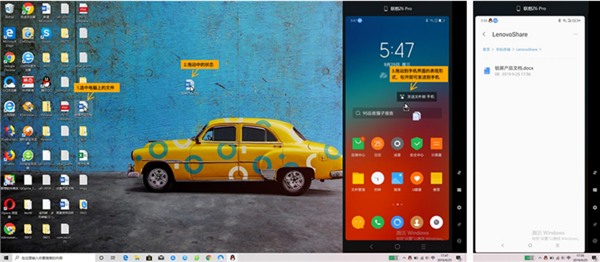
手機發送到電腦:
在電腦上的投屏區域,進入文件的批量選擇頁面,選擇文件后長按即可拖動到電腦桌面或者指定的文件夾內;

2.2 查看傳輸進度
在電腦上的Lenovo One界面,點擊側邊欄上的“傳輸”圖標,即可進入頁面查看文件傳輸進度;
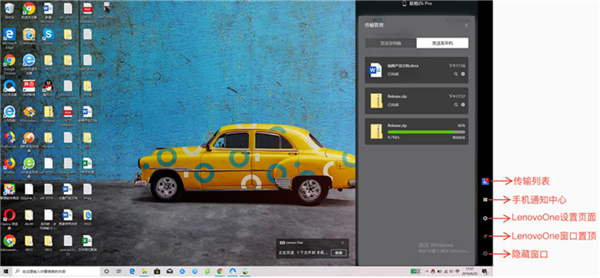
2.3打開并編輯手機端文件
圖片/視頻/音頻/安裝包默認使用手機端應用打開,Word/Excel/PPT/PDF等文件默認使用電腦程序打開,在電腦端打開手機上的文件后便可進行編輯。
注:如需更改默認打開方式,可以在電腦端的“設置”頁面進行更改。
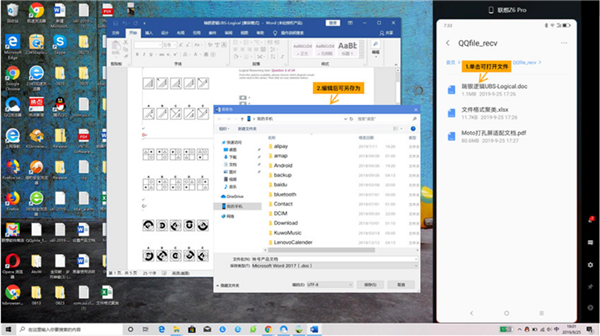
2.4全屏視頻及游戲
當在手機端打開游戲或者視頻時,可以通過點擊展開按鈕進入全屏模式,進入后,可以通過按‘ESC’鍵退出全屏。
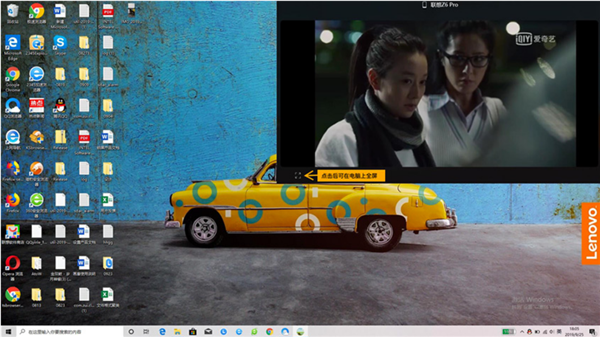
聯想手機投屏神器特色
高清晰投影,一鍵連接。
新版新版支持全品牌Android設備,基于USB有線技術,實現快速連接,穩定流暢,更有畫質優先、平衡模式、速度優先三種模式選擇。
按鍵鼠鍵模式,玩游戲。
計算機玩手游,鍵盤,鼠標定制控制,不需要模擬器。高清晰畫質,幀速率自選,告別卡頓,開啟手游新玩法!
文檔互相傳遞,不止一個選項。
新接入“互傳聯盟”無線傳輸協議,實現系統級“互通”,為用戶提供跨平臺、高速、穩定、0流量的本地文件快傳體驗。與此同時,支持PC端和手機端的文件有線傳輸,多種方式,多種選擇。
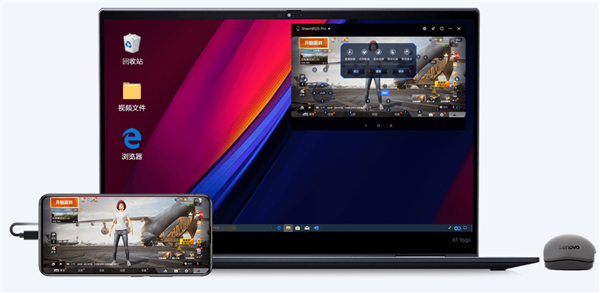
Lenovo one已支持升級到ZUI 13版本的聯想手機和平板以及配備藍牙3.0以上、無線網卡且Windows 10 V1803及以上版本的聯想電腦,點擊下方鏈接即可獲取電腦客戶端,精彩無需等待!
以上便是WinWin7下載站給大家分享介紹的聯想手機投屏神器。
MD5校驗碼:3029e1a5eb352dc5b7b24bd7d79f7f6e
上一篇:種子修復專家(種子文件清洗器)
下一篇:新媒體管家插件




 360解壓縮軟件2023
360解壓縮軟件2023 看圖王2345下載|2345看圖王電腦版 v10.9官方免費版
看圖王2345下載|2345看圖王電腦版 v10.9官方免費版 WPS Office 2019免費辦公軟件
WPS Office 2019免費辦公軟件 QQ瀏覽器2023 v11.5綠色版精簡版(去廣告純凈版)
QQ瀏覽器2023 v11.5綠色版精簡版(去廣告純凈版) 下載酷我音樂盒2023
下載酷我音樂盒2023 酷狗音樂播放器|酷狗音樂下載安裝 V2023官方版
酷狗音樂播放器|酷狗音樂下載安裝 V2023官方版 360驅動大師離線版|360驅動大師網卡版官方下載 v2023
360驅動大師離線版|360驅動大師網卡版官方下載 v2023 【360極速瀏覽器】 360瀏覽器極速版(360急速瀏覽器) V2023正式版
【360極速瀏覽器】 360瀏覽器極速版(360急速瀏覽器) V2023正式版 【360瀏覽器】360安全瀏覽器下載 官方免費版2023 v14.1.1012.0
【360瀏覽器】360安全瀏覽器下載 官方免費版2023 v14.1.1012.0 【優酷下載】優酷播放器_優酷客戶端 2019官方最新版
【優酷下載】優酷播放器_優酷客戶端 2019官方最新版 騰訊視頻播放器2023官方版
騰訊視頻播放器2023官方版 【下載愛奇藝播放器】愛奇藝視頻播放器電腦版 2022官方版
【下載愛奇藝播放器】愛奇藝視頻播放器電腦版 2022官方版 2345加速瀏覽器(安全版) V10.27.0官方最新版
2345加速瀏覽器(安全版) V10.27.0官方最新版 【QQ電腦管家】騰訊電腦管家官方最新版 2024
【QQ電腦管家】騰訊電腦管家官方最新版 2024 360安全衛士下載【360衛士官方最新版】2023_v14.0
360安全衛士下載【360衛士官方最新版】2023_v14.0